Як виправити У вас немає дозволу на збереження в цьому місці в Windows

Коли Windows відображає помилку «У вас немає дозволу на збереження в цьому місці», це не дозволить вам зберегти файли в потрібні папки.
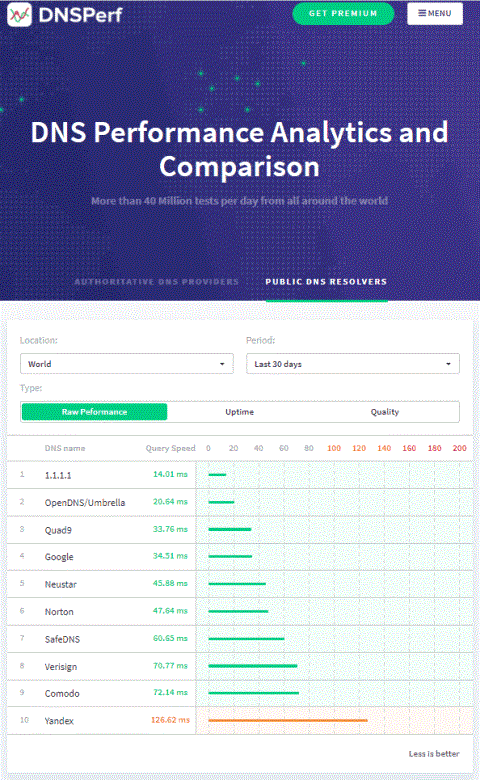
Першого квітня (1 квітня) компанія Cloudflare анонсувала нову службу DNS 1.1.1.1. Однак ця служба є реальною, і компанія стверджує, що це найшвидша служба DNS і захищає конфіденційність користувачів за допомогою швидкості запитів, яка може досягати надзвичайної цифри – 14,01 мс.
Ви можете відвідати DNSPerf.com, щоб побачити таблицю порівняння швидкості запитів DNS 1.1.1.1 порівняно з іншими популярними DNS. DNS залежить від місця розташування, тому ваші результати можуть відрізнятися від результатів DNSPerf.
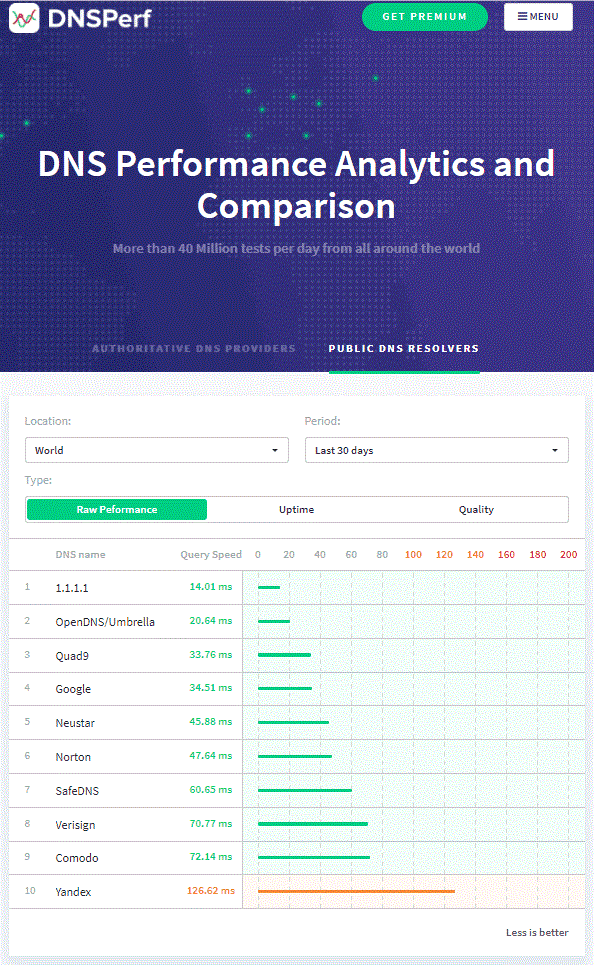
(Натисніть зображення, щоб побачити повний розмір)
Щоб порівняти швидкість Інтернету, у статті буде проведено тести з деякими популярними службами DNS у місці розташування 06109. Спочатку виконайте перевірки з службами DNS 1.1.1.1 і Quad9, використовуючи IP-адресу 1.1.1.1 CloudFlare як основну адресу та 1.0.0.1 як додаткову. адресу разом із основним DNS 9.9.9.9 Quad і вторинним DNS 149.112.112.112, кеш DNS маршрутизатора все ще активний. Потім ми встановили для функції DNS-кешу маршрутизатора значення None і запустили DNS Benchmark.
З наведеного вище тесту ми бачимо, що адреса 1.1.1.1 має менший час відгуку, ніж вторинна IP-адреса 1.0.0.1, ймовірно, через те, що вона перебуває під сильним тиском з боку перших користувачів. Таким чином, ви повинні встановити адресу 1.0.0.1 як основну адресу та 1.1.1.1 як вторинну адресу. Слід зазначити, що адреса 8.8.8.8 Quad9 була швидшою за адресу 1.1.1.1 у кількох прогонах цього тесту.
Нарешті, зауважте, що адреса 1.1.1.1 зареєстрована в мережі MegaPath Networks, а адреса 1.0.0.1 зареєстрована в мережі Cloudflare. Загалом із наведеного вище тесту ми бачимо, що Quad9 і CloudFlare 1.1.1.1 мають однакову продуктивність.
Для домашнього використання OpenDNS є ще однією послугою, яку користувачі повинні розглянути. Він використовує адресу 208.67.222.222 як основну адресу та 208.67.220.220 як додаткову. Є також Norton ConnectSafe з різними рівнями захисту.
Зазвичай користувачі не використовують IP-адреси замість імен URL-адрес, але на веб-сайті https://1.1.1.1 ви можете використовувати обидва з безпечним ключем TLS HTTPS.
Основна та вторинна IP-адреси служб DNS, які використовувалися під час порівняльного тесту
Нижче наведено список із 5 послуг, використаних для порівняння в цьому огляді.
Cloudflare 1.1.1.1 - швидкість і конфіденційність, надання DNS через HTTPS
Google Public DNS - швидкість, забезпечує DNS через HTTPS
Дивіться більше: Використовуйте Google Public DNS, щоб пришвидшити підключення до Інтернету
Quad9 - конфіденційність, швидкість, фільтрація шкідливих програм, забезпечує DNSSEC
Зверніть увагу: хоча Quad9 надає повністю окремий вторинний DNS на основі адреси IPV6 2620:fe::fe, DNS Benchmark не підтримує IPV6, тому в цьому тесті використовувався вторинний DNS Quad9 IPV4 149.112.112.112.
OpenDNS - підходить для домашнього використання (частина Cisco), пропонує DNSCrypt
Дивіться також: OpenDNS - прискорення веб-перегляду тощо
Norton ConnectSafe — підходить для домашнього використання, не підтримує DNS через HTTPS, DNSSEC або DNSCrypt
Результати порівняльного тесту
Цей порівняльний тест проводився за допомогою інструмента DNS Benchmark у місці 06109 в Інтернет-мережі Cox Communication із службами Cloudflare, Google, Quad9, OpenDNS і Norton ConnectSafe. Нижче наведено скріншот результатів тестування 5 разів.
1-й результат: натисніть на зображення, щоб збільшити та переглянути.
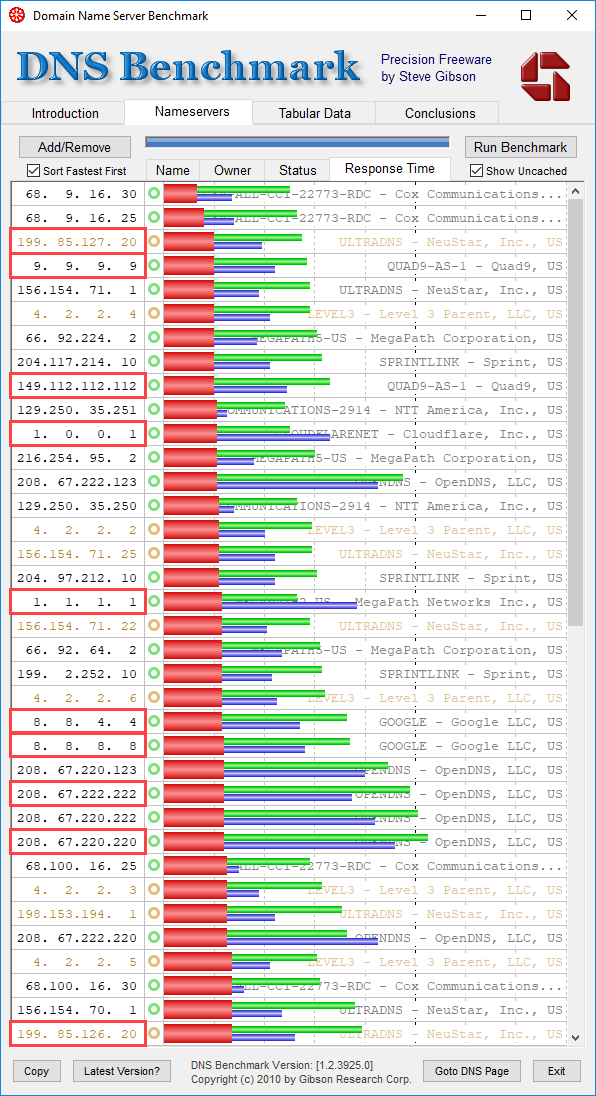
2-й результат:
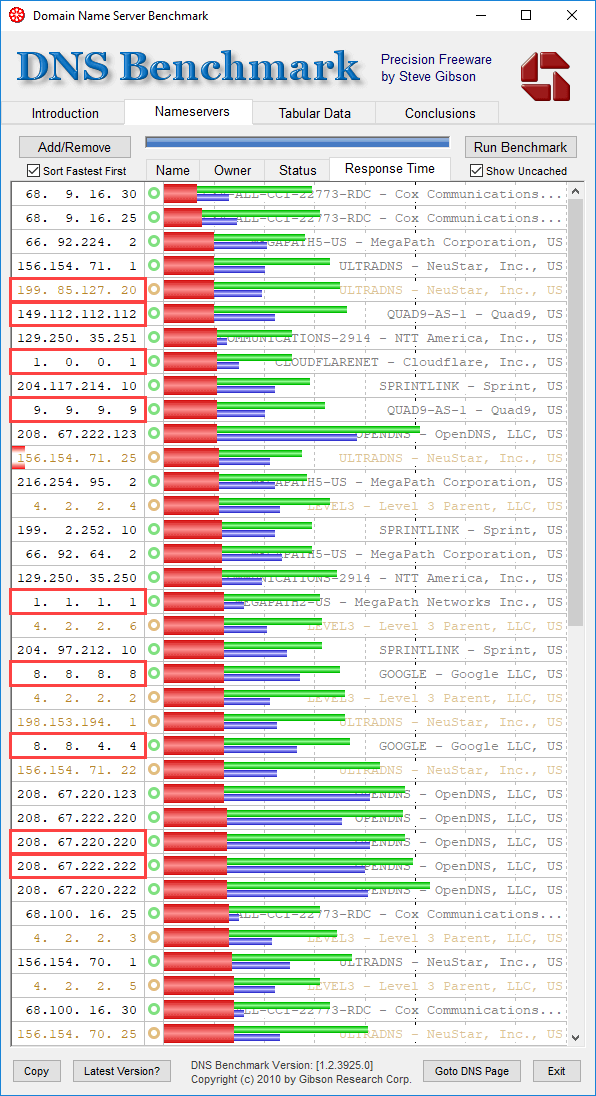
Результати 3-го разу:
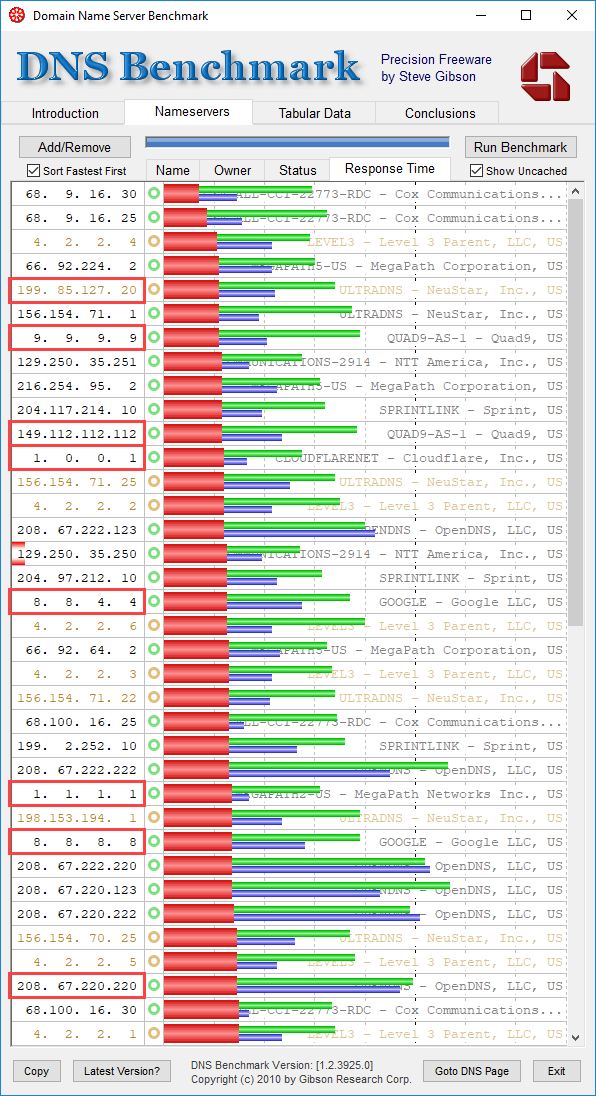
Результати 4-го разу:
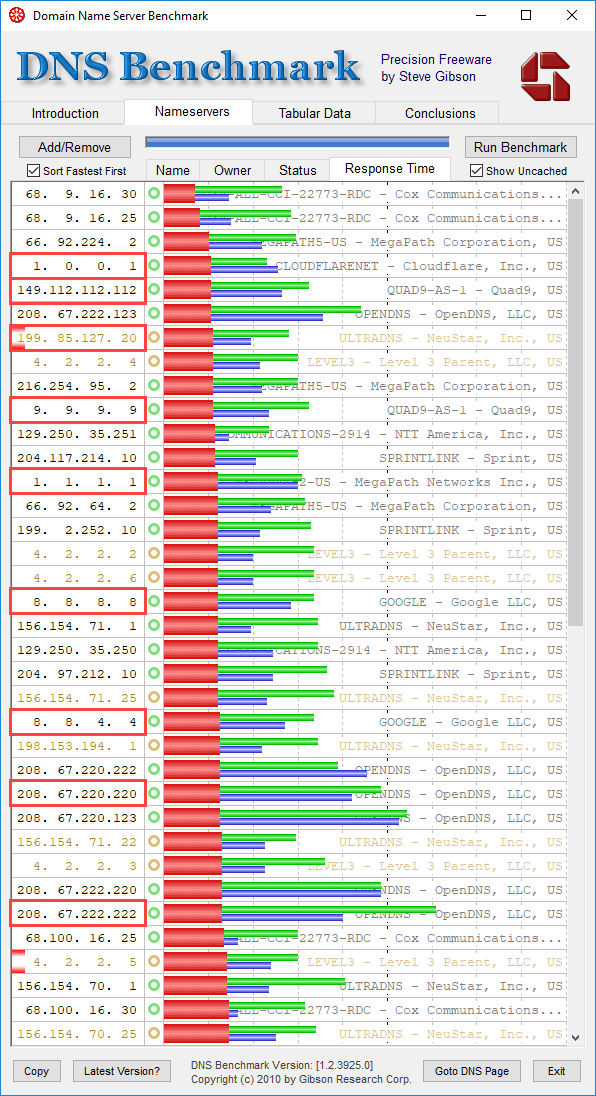
5 результат:
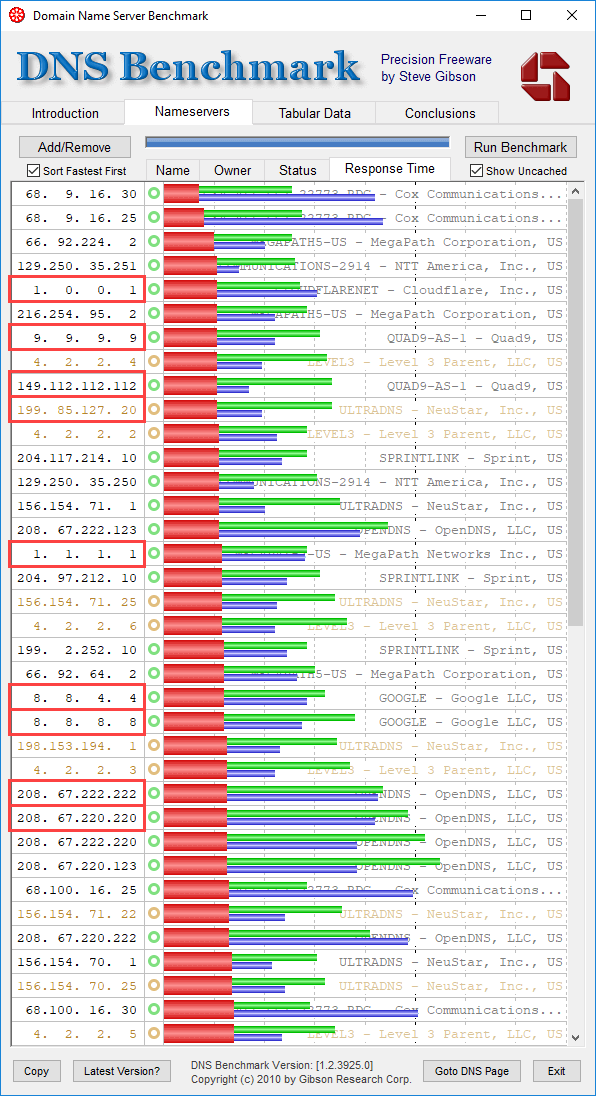
Оцінка після виконання тесту
За результатами тестування ми бачимо, що всі перераховані вище служби дуже швидкі. Коли ми вмикаємо DNS-кеш нашого маршрутизатора та переглядаємо різні веб-сайти, ми помічаємо, що деякі служби працюють швидше, ніж інші, з точки зору часу завантаження сторінок. Ось чому вам потрібно провести більше тестів і переконатися, що в тій же мережі маршрутизатора немає інших систем, і перевірити кожну службу в різний час доби.
Зауважте, що первинний результат DNS, подібний до вторинного DNS, може бути поганою ознакою, яка вказує на те, що він використовує ту саму інфраструктуру. Іншими словами, ви навіть можете отримати той самий маршрут, і якщо один DNS впаде, доступ до обох також впаде.
Побачити більше:
Коли Windows відображає помилку «У вас немає дозволу на збереження в цьому місці», це не дозволить вам зберегти файли в потрібні папки.
Сервер Syslog є важливою частиною арсеналу ІТ-адміністратора, особливо коли мова йде про централізоване керування журналами подій.
Помилка 524: Виник тайм-аут – це специфічний для Cloudflare код статусу HTTP, який вказує на те, що з’єднання із сервером закрито через тайм-аут.
Код помилки 0x80070570 є поширеним повідомленням про помилку на комп’ютерах, ноутбуках і планшетах під керуванням операційної системи Windows 10. Однак він також з’являється на комп’ютерах під керуванням Windows 8.1, Windows 8, Windows 7 або раніших версій.
Помилка «синій екран смерті» BSOD PAGE_FAULT_IN_NONPAGED_AREA або STOP 0x00000050 — це помилка, яка часто виникає після встановлення драйвера апаратного пристрою або після встановлення чи оновлення нового програмного забезпечення. У деяких випадках причиною помилки є пошкоджений розділ NTFS.
Внутрішня помилка відеопланувальника також є смертельною помилкою синього екрана, ця помилка часто виникає в Windows 10 і Windows 8.1. Ця стаття покаже вам кілька способів виправлення цієї помилки.
Щоб пришвидшити завантаження Windows 10 і скоротити час завантаження, нижче наведено кроки, які потрібно виконати, щоб видалити Epic із автозавантаження Windows і запобігти запуску Epic Launcher з Windows 10.
Не слід зберігати файли на робочому столі. Існують кращі способи зберігання комп’ютерних файлів і підтримки порядку на робочому столі. Наступна стаття покаже вам ефективніші місця для збереження файлів у Windows 10.
Якою б не була причина, інколи вам доведеться налаштувати яскравість екрана відповідно до різних умов освітлення та цілей. Якщо вам потрібно спостерігати за деталями зображення або дивитися фільм, вам потрібно збільшити яскравість. І навпаки, ви також можете зменшити яскравість, щоб захистити батарею ноутбука.
Ваш комп’ютер випадково прокидається та з’являється вікно з написом «Перевірка оновлень»? Зазвичай це пов'язано з програмою MoUSOCoreWorker.exe - завданням Microsoft, яке допомагає координувати установку оновлень Windows.








